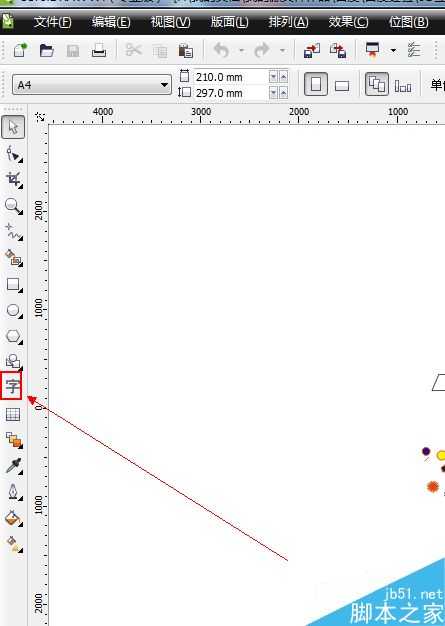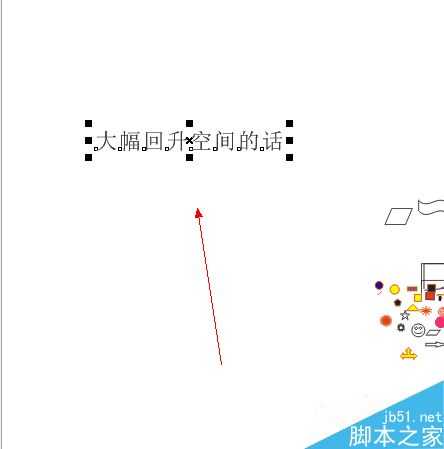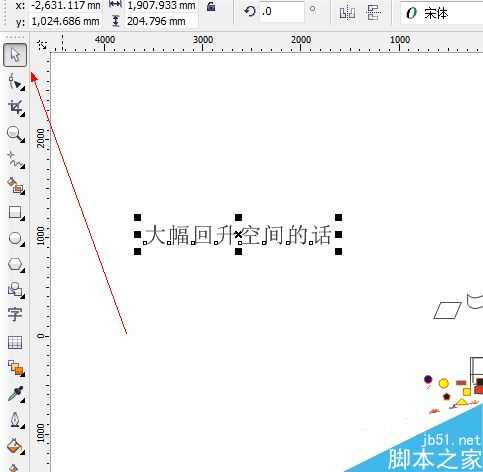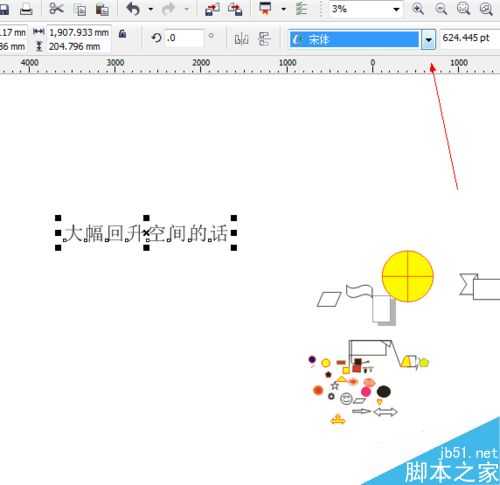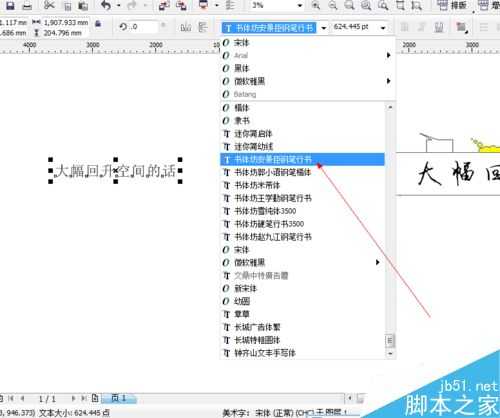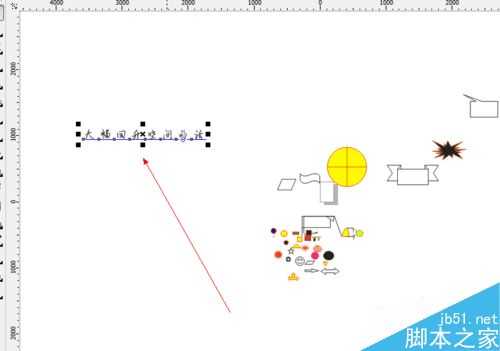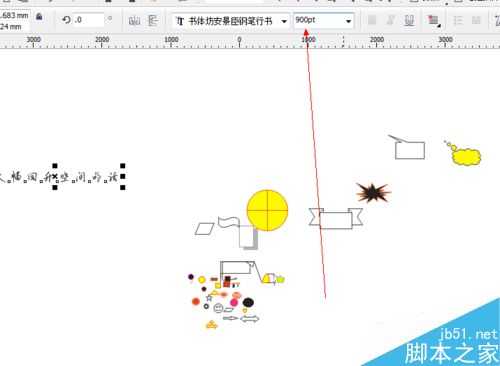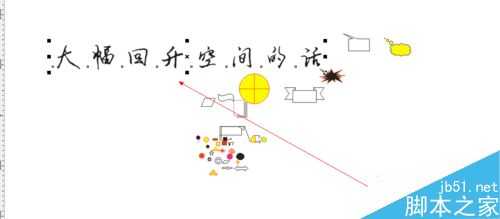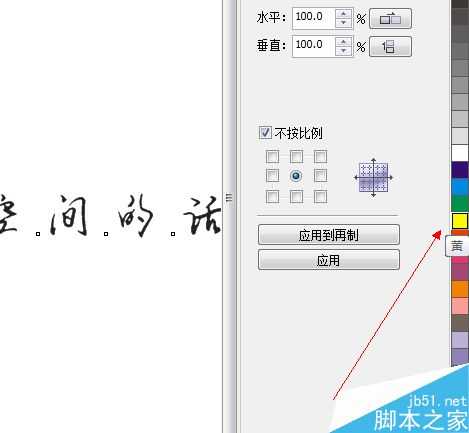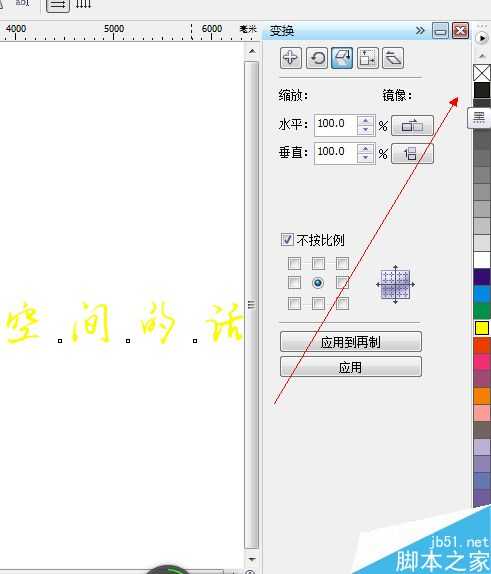昆仑资源网 Design By www.lawayou.com
CDR软件是许多广告公司或者艺术设计者,所需要的一款矢量图软件,那么今天来教大家在CDR中文字工具如何使用,一起来学习吧!
步骤
1、如图所示,我们点击箭头所指的文字工具这一项。
2、如图所示,我们就可以输入一段文字了3。
3、如图所示,我们点击箭头所指的移动工具这一项。
4、如图所示,我们点击箭头所指的黑色三角按钮。
5、如图所示,我们在弹出的下拉列表菜单中,我们点击选择箭头所指的文字类型。
6、如图所示,我们看到我们已经将文字字体变为了我们选择的字体。
7、如图所示,我们调节箭头所指的字号为900pt。
8、如图所示,我们发现字体变大为900pt字号那么大了。
9、如图所示,我们鼠标左击点击箭头所指的黄色为文字形填充黄色。
10、如图所示,我们鼠标右击点击箭头所指的黑色为文字描边黑色。
11、如图所示,我们已经绘制出了一个黄色填充黑色边的文字了。
注意事项
文字工具可以快速写各种文字和变字体哦!
以上就是CDR中文字工具使用方法介绍,操作很简单的,大家学会了吗?希望这篇文章能对大家有所帮助!
昆仑资源网 Design By www.lawayou.com
广告合作:本站广告合作请联系QQ:858582 申请时备注:广告合作(否则不回)
免责声明:本站资源来自互联网收集,仅供用于学习和交流,请遵循相关法律法规,本站一切资源不代表本站立场,如有侵权、后门、不妥请联系本站删除!
免责声明:本站资源来自互联网收集,仅供用于学习和交流,请遵循相关法律法规,本站一切资源不代表本站立场,如有侵权、后门、不妥请联系本站删除!
昆仑资源网 Design By www.lawayou.com
暂无评论...
P70系列延期,华为新旗舰将在下月发布
3月20日消息,近期博主@数码闲聊站 透露,原定三月份发布的华为新旗舰P70系列延期发布,预计4月份上市。
而博主@定焦数码 爆料,华为的P70系列在定位上已经超过了Mate60,成为了重要的旗舰系列之一。它肩负着重返影像领域顶尖的使命。那么这次P70会带来哪些令人惊艳的创新呢?
根据目前爆料的消息来看,华为P70系列将推出三个版本,其中P70和P70 Pro采用了三角形的摄像头模组设计,而P70 Art则采用了与上一代P60 Art相似的不规则形状设计。这样的外观是否好看见仁见智,但辨识度绝对拉满。